4-4 Alexa XT他での CDLサーバーワークフロー
概要
Codex MなどのRAWレコーダーやXRモジュールを搭載したAlexa XTシリーズカメラなどでは、ASCカラーディシジョンリスト(ASC-CDL)をメタデータに記録するCDLキャプチャ機能を統合しています。
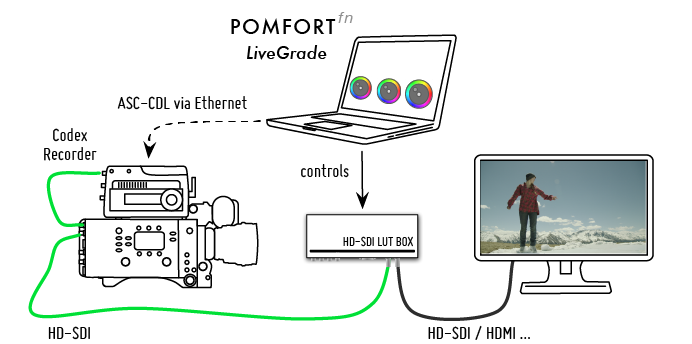 図1: LiveGrade ProとCodexを連携させたワークフロー
図1: LiveGrade ProとCodexを連携させたワークフロー
これらCDLキャプチャ対応機器をイーサネット経由でLiveGradeに接続して、撮影時に同時記録されたCDL値を読み取ることができます。読み取られた情報はメタデータとともにファイルに付随して受け渡され、Codex バーチャルファイルシステムに適用することもできます。LiveGrade ProとCodexを連携させたワークフローで、撮影現場での機器構成例を図示しています。
CDLサーバーの設定
LiveGradeはCODEXレコーダーにCDL値を送り込んでCDLサーバーを使用します。
設定後、CODEXは自動的にCDL値を使用して、収録されたクリップにグレードを適用します。
LiveGradeの各グレーディングスロットには、最大3つまでのCDLサーバーを設定して同時に制御することができます。
CODEXレコーダーをCDLサーバーに接続するには、次の手順で行います。
LiveGradeの設定
1. LiveGrade Proを起動します。
2. デバイスマネージャーを開き、新しいグレーディングスロットを作成します。
 図1: 空状態のグレーディングスロット
図1: 空状態のグレーディングスロット
3. 「Add Device…」をクリックし、「CDL Server」を選んでCDL サーバーを設定します。
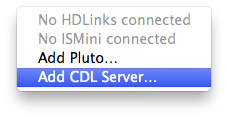 図2: 「Add CDL Server...」CDLサーバーの追加を選択
図2: 「Add CDL Server...」CDLサーバーの追加を選択
4. 仮想デバイスが追加されたら、「Config…」をクリックします。1024から65535までの値で、デフォルト値以外の使用するポートが決まっている場合はポート番号を入力します。それ以外の場合はデフォルトの「6666」を使用します。
Alexa XTカメラはデフォルトの6666ポートのみが許可されます。
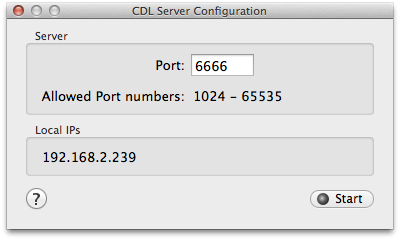 図3 : CDLサーバー設定
図3 : CDLサーバー設定
 図4 : 動作中のCDLサーバー
図4 : 動作中のCDLサーバー
CDLサーバーがスロットで動作状態になると自動的にロックされ、AlexaやACESグレーディングモードに戻れなくなります。
![]() 図5 : ロックされたCDLモード
図5 : ロックされたCDLモード
CODEXレコーダーへの接続
CDL値を受信するようにCodexを設定するには
- LiveGrade Proを起動しているMacをイーサネット経由でCODEXに接続します。
- CODEX UI Toolなどで接続が確立することを確認します。
- CodexレコーダーにターミナルからコマンドラインでTelnet接続します。
- /etc/codex/sysconfig で 「FilmlightCDLEnabled」コマンドを送ります。
Codexレコーダー側での設定
CODEXデバイスのシステムメニューで、CDLサーバーアドレスとなるLiveGrade側のIPアドレスとポート番号6666を設定します。(例 : 192.168.2.218:6666 など)
以上で収録の準備が整いました。レコーダーに収録されたクリップは、LiveGrade Pro上で設定したスロットの現在のグレード情報とともに記録されます。
複数のCODEX CDLサーバー
LiveGradeは、CODEXレコーダーで使用するCDLサーバーを最大3つまで設定することができます。
各レコーダーごとに別々のCDL値を使用したい場合には、Codex CDLサーバーごとに異なるポートを設定します。
Alexa XTでは6666以外の異なるポートは設定できませんのでご注意ください。
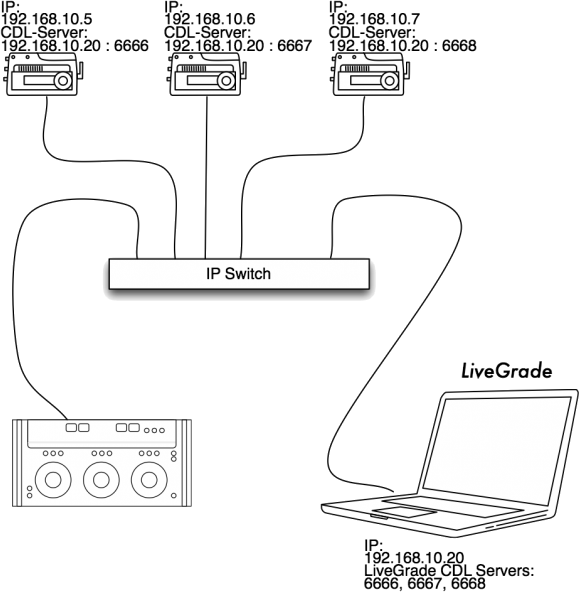 図 6: 複数の CODEX CDL サーバー
図 6: 複数の CODEX CDL サーバー
エラーハンドリング
CODEX機器への接続に問題がある場合は、確実に設定・接続されているかをご確認ください。
確認方法は次のリンクからCODEXのマニュアルの「Enabling the Codex machine for CDL Data recording」を参照ください。http://codexdigital.com/support/media-stations
無効なポート番号が指定されている場合は、「Start」ボタンがグレーアウト表示されます。
Alexa または ACESグレーディングモードに入っているスロットにサーバーを割り当てる場合は、CDLモードへの切り替えを促すように表示されます。この警告が表示されている間に、一旦現在のAlexaグレードを保存し、CDLモードに切り替えることができます。
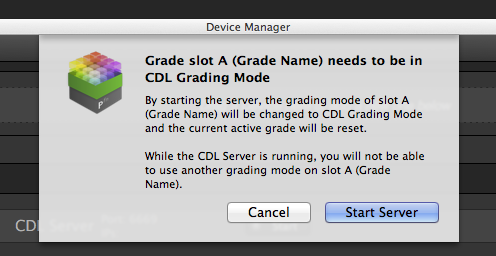 図 7 : AlexaモードからCDLモードへの切り替えを促す警告表示
図 7 : AlexaモードからCDLモードへの切り替えを促す警告表示
Alexa XTの設定
Alexa XTに標準付属のCDLサーバーを使用してARRI RAWで収録する際には、LiveGradeはCDL値をカメラに供給します。設定済みであれば自動的にレコーダーがCDL値を読み取り、クリップと一緒に記録します。
LiveGradeを設定してからRAWモードに設定したAlexa XTをCDLサーバーへ次の手順で接続します。
ARRI Alexa XTの設定と接続
Alexa XTカメラでCDL値を受信するように設定する
- AlexaをARRIRAW収録モードに切り替えます。Alexa XTをLiveGradeを動作させているMacに同一のサブネットマスクでイーサネット接続してください。
- AlexaとLiveGrade Pro機となるMacとの接続は、ターミナルから「ping [169.254.2.10など、 Alexa側のIPアドレス]」をタイプすることで応答が得られるかで確認できます。
- AlexaユーザーメニューでUser InterfaceのColor Buttonを押し、「Set Look」オプションを選びます。
- CDLサーバーのIPアドレスを設定できます。(この場合はLiveGrade Pro機のMacのIPアドレス)
- カメラユーザーインターフェースの左下にある「Save」ボタンを押します。
- ユーザーインターフェースメニューが直前のメニューに戻れば、CDLモードが有効にできます。


エラーハンドリング
ARRI Alexa XTとの接続でよくある問題は、間違ったネットワーク設定です。Alexa XTとMacを同一のネットワーク領域で、同一のIPアドレスを設定するように確認してください。LiveGrade機側のIPアドレスの確認には「Network Utility tool」が利用できます。また、無効なポート番号の使用も警告表示されます。



